win7任务栏出现一个搜索框怎样取消 win7如何取消电脑任务栏的搜索框
更新时间:2023-02-11 10:08:00作者:runxin
对于win7电脑中存放的众多文件,很多用户在不知道文件路径的情况下只能通过桌面任务栏中的搜索框来进行查找,不过有些用户觉得win7系统任务栏中的搜索框过于占用地方,对此win7任务栏出现一个搜索框怎样取消呢?以下就是小编教大家的win7取消电脑任务栏的搜索框设置方法。
具体方法:
1、电脑win7系统,在左下方出现了一个浏览器搜索框。

2、点击搜索框左侧的浏览器图标。

3、在打开的弹窗中,点击“关闭快捷搜索”。
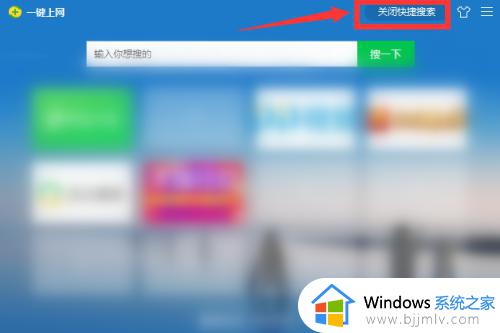
4、可以关闭搜索框,但是浏览器图标还是会存在。
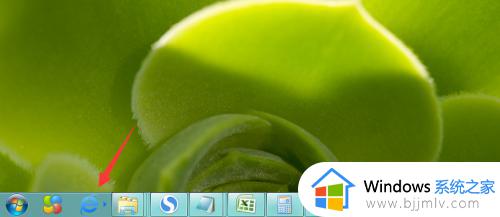
5、如果浏览器图标也不希望存在的,同样是点击这个浏览器图标,然后在弹出的窗口中,点击右上角三条短横线符号,再点击“设置-永久退出”。
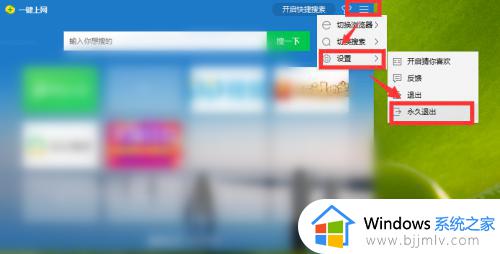
6、弹框提示中,点击“确定”即可。
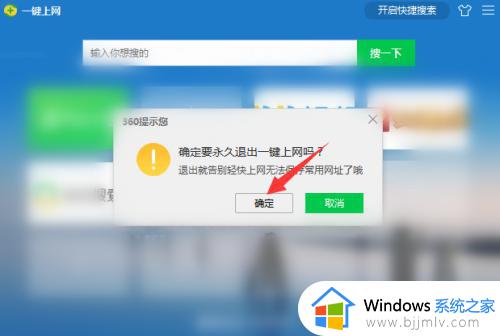
关于win7取消电脑任务栏的搜索框设置方法就和大家简单介绍到这了,还有不懂得用户就可以根据小编的方法来操作吧,希望能够帮助到大家。
win7任务栏出现一个搜索框怎样取消 win7如何取消电脑任务栏的搜索框相关教程
- win7任务栏搜索框怎么关闭 win7如何取消任务栏搜索框
- win7任务栏的快捷搜索怎么去掉 win7任务栏的搜索怎么取消
- win7任务栏搜索一下怎么关闭 win7怎么关闭任务栏底部搜索框
- win7左下角搜索一下怎么关闭 win7电脑底部有个搜索栏怎么取消
- win7底部网页搜索栏怎么关闭 win7下方的网页搜索栏如何取消
- win7任务栏出现空白占位置怎么办 win7任务栏空出一大片如何处理
- win7开始菜单搜索框搜不到文件怎么办 win7开机菜单搜索框搜索文件找不到如何解决
- win7全屏任务栏不隐藏怎么办 win7全屏任务栏不消失如何处理
- win7任务栏隐藏了怎么显示 win7任务栏消失如何找回
- win7搜索栏怎么去掉 win7如何关闭搜索栏
- win7系统如何设置开机问候语 win7电脑怎么设置开机问候语
- windows 7怎么升级为windows 11 win7如何升级到windows11系统
- 惠普电脑win10改win7 bios设置方法 hp电脑win10改win7怎么设置bios
- 惠普打印机win7驱动安装教程 win7惠普打印机驱动怎么安装
- 华为手机投屏到电脑win7的方法 华为手机怎么投屏到win7系统电脑上
- win7如何设置每天定时关机 win7设置每天定时关机命令方法
热门推荐
win7系统教程推荐
- 1 windows 7怎么升级为windows 11 win7如何升级到windows11系统
- 2 华为手机投屏到电脑win7的方法 华为手机怎么投屏到win7系统电脑上
- 3 win7如何更改文件类型 win7怎样更改文件类型
- 4 红色警戒win7黑屏怎么解决 win7红警进去黑屏的解决办法
- 5 win7如何查看剪贴板全部记录 win7怎么看剪贴板历史记录
- 6 win7开机蓝屏0x0000005a怎么办 win7蓝屏0x000000a5的解决方法
- 7 win7 msvcr110.dll丢失的解决方法 win7 msvcr110.dll丢失怎样修复
- 8 0x000003e3解决共享打印机win7的步骤 win7打印机共享错误0x000003e如何解决
- 9 win7没网如何安装网卡驱动 win7没有网络怎么安装网卡驱动
- 10 电脑怎么设置自动保存文件win7 win7电脑设置自动保存文档的方法
win7系统推荐
- 1 雨林木风ghost win7 64位优化稳定版下载v2024.07
- 2 惠普笔记本ghost win7 64位最新纯净版下载v2024.07
- 3 深度技术ghost win7 32位稳定精简版下载v2024.07
- 4 深度技术ghost win7 64位装机纯净版下载v2024.07
- 5 电脑公司ghost win7 64位中文专业版下载v2024.07
- 6 大地系统ghost win7 32位全新快速安装版下载v2024.07
- 7 电脑公司ghost win7 64位全新旗舰版下载v2024.07
- 8 雨林木风ghost win7 64位官网专业版下载v2024.06
- 9 深度技术ghost win7 32位万能纯净版下载v2024.06
- 10 联想笔记本ghost win7 32位永久免激活版下载v2024.06